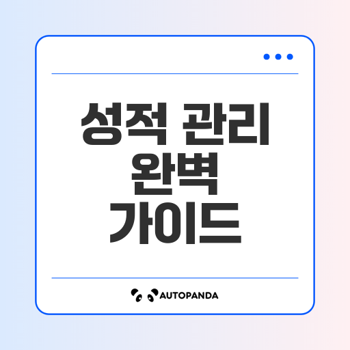
성적 메뉴 접근 방법
학생들의 성적을 효과적으로 관리하고 확인하는 것은 교육의 핵심 요소 중 하나입니다. 이를 위해 성적 메뉴에 접근하는 방법을 단계별로 안내하겠습니다. 성적 메뉴에서는 학생들의 성적 기록을 보고, 검색하고, 데이터 관리를 할 수 있습니다. 📊
성적 메뉴 이동 절차
첫 단계는 성적 메뉴로 이동하는 것입니다. 과목 메뉴에서 '성적'이라고 표시된 버튼을 클릭하면 성적 메뉴로 이동하게 됩니다.
“정확한 경로로 갈 때만 최상의 결과를 얻을 수 있습니다."

성적 기록 보기
성적 메뉴에 들어가면 성적부 상단에는 성적표 필터 및 정렬 옵션이 표시됩니다. 왼쪽 열에는 학생 리스트와 전체 학습 요소의 데이터가 나열되어 있습니다. 이로 인해 학생 개인별로 성적을 관리하고 확인하는 게 수월해집니다.
각 학생의 성적을 확인하려면, 학생의 이름을 클릭하면 됩니다. 또한, 각 열에는 과제 제목, 배점 및 학생의 성적이 표시되어 시험 및 과제에 대한 성과를 한눈에 확인할 수 있습니다. 🎓
학생 검색 및 데이터 관리
학생 관리에 있어 가장 중요한 점 중 하나는 정확한 학생 검색입니다. 기본적으로 모든 학생이 표시되지만, 필요시 이름이나 학번으로 쉽게 검색할 수 있습니다.
학생 이름 열보기
학생 이름 열에서는 각 학생의 이름뿐만 아니라, 활성화가 되어 있는 경우 보조 ID인 학번도 함께 표시됩니다. 이를 통해 데이터를 세부적으로 조정할 수 있는 메뉴를 사용할 수 있습니다.
- 학생 데이터 정렬 조건 및 표시 조건
- 비활성 및 종료된 등록 표시
테스트 학생 사용
과목 설정 기능을 통해 테스트 학생을 추가하면 성적표의 가장 끝 행에 이들이 표시됩니다. 이는 학습의 모든 섹션에 자동으로 추가되어, 실제 수업 환경에서의 성과 확인이 가능하다는 특징이 있습니다. 테스트 학생은 과목 분석에서 제외되므로 초점을 맞춘 데이터를 유지할 수 있습니다.
성적 입력 및 관리
성적을 입력할 때는 구분이 용이하도록 선택한 셀의 행과 열에 푸른 강조 라인이 표시됩니다. 성적을 입력하고 관리하는 다양한 기능이 제공되며, 성적 상세 정보 트레이를 사용하면 학생들에게 코멘트를 남기는 것도 가능합니다. 📥
성적 정책을 변경하려면 성적 페이지 우측 상단의 설정 아이콘을 클릭해 필요한 정책을 조정할 수 있습니다. 이를 통해 미완료 과제에 대한 자동 점수 설정이나 지각 제출에 대한 점수 차감 정책도 설정할 수 있습니다.
이와 같은 단계적인 접근 방법을 통해 학생의 성적 관리를 보다 효율적으로 수행할 수 있으며, 교수자는 학생들의 학습 현황을 파악하고 맞춤형 피드백을 제공할 수 있습니다. 😊
학생 성적 확인 및 데이터 정렬
학생의 성적을 관리하는 것은 교육 과정에서 매우 중요한 요소입니다. 이를 통해 교사는 학생의 진도를 추적하고 필요한 지원을 제공할 수 있습니다. 이번 섹션에서는 학생 성적을 확인하고 데이터를 정렬하는 방법에 대해 자세히 알아보겠습니다. 📚✨
학생 이름 열과 보조 ID 보기
성적 페이지에 접속했을 때, 학생 이름 열에서는 각 학생의 이름이 표시되며, 보조 ID(학번)를 활성화할 수도 있습니다. 이 기능은 학생들을 더욱 쉽게 평가하고 관리할 수 있게 도와줍니다.
"학생에 대한 정보는 다른 모든 데이터의 기초입니다."
- 학생 이름 열을 클릭하여 정렬 조건 및 표시 조건을 조정할 수 있습니다.
- 비활성 또는 종료된 등록 학생을 표시할 수도 있습니다.
- 검색 필드를 통해 학생의 이름이나 학번으로 손쉽게 개별 학생을 찾아볼 수 있습니다.

학생 별 성적 페이지 접근
각 학생의 성적을 자세히 보기 위해서는 학생의 이름을 클릭하여 개별 성적 페이지로 접근할 수 있습니다. 이 페이지에서는 각 학생의 평가 요소와 성적을 볼 수 있으며, 성적을 관리하는 데 필요한 다양한 기능이 제공됩니다.
- 성적 입력 시 입력 위치가 강조되어 사용자가 실수를 줄일 수 있습니다.
- 성적적인 측면 뿐만 아니라 코멘트를 남길 수 있는 기능도 있어 개별 피드백 제공이 가능합니다.
상태별 과제 정렬 및 관리
성적 페이지에서는 여러 가지 방법으로 과제를 정렬하고 관리할 수 있는 기능이 있습니다.
- 과제 상태(미완료/지각)에 따라 정렬할 수 있으며, 제출 상태에 따라 학생에게 메시지를 보내는 것도 가능합니다.
- 성적 공개 여부 및 상대 평가와 같은 다양한 설정을 통해 성적 기재 시 효율적인 관리가 가능합니다.
학생의 성적과 과제를 체계적으로 정리하는 것은 단순한 관리 이상입니다. 이는 학생의 학습 효과를 극대화하기 위한 필수적인 과정입니다. 📊👩🏫
이와 같이 학생 성적을 확인하고 관리하는 방법을 숙지하면, 보다 효율적으로 교육 과정을 운영하고, 학생들에게 필요한 지원을 제공할 수 있습니다.
과제 및 성적 입력 방법
성적 입력 및 관리 시스템은 교육 현장에서의 필수적인 요소입니다. 본 섹션에서는 성적 입력과 관리에 대한 효율적인 방법을 소개합니다. 📝
성적 입력 및 강조 표시 기능
성적을 입력할 때, 각 셀에 푸른색의 강조 라인이 표시되어 입력하고 있는 성적이 명확히 구분됩니다. 이를 통해 눈의 피로를 줄이고, 보다 쉽게 입력할 수 있습니다. 성적 입력 과정에서 해당 셀을 클릭하고, 지원하는 양식에 맞춰 채점 내역을 직접 입력할 수 있습니다.
“명확한 강조는 오류를 줄이고, 효율적인 입력을 가능하게 합니다.”

상세 트레이를 통한 성적 관리
성적 상세 정보 트레이를 이용하면 성적 입력과 편집이 간편해집니다. 이 아이콘을 클릭하면 우측에서 상세 정보 트레이가 열리며, 이곳에서 성적 입력과 변경뿐만 아니라 학생에게 맞춤형 코멘트를 제공할 수 있는 기능도 마련되어 있습니다. 이를 통해 교사는 각 학생의 학습 상태를 효과적으로 관리할 수 있습니다.
과제 그룹별 성적 합계 확인
성적표에서 과제 그룹별 합계 점수를 쉽게 확인할 수 있습니다. 성적표의 우측 하단으로 이동하면, 각 과제 그룹별 합계 점수와 전체 합계 점수가 표시됩니다. 과제 그룹은 과제 및 평가 메뉴에서 설정된 내용과 일치해야 하며, 설정된 비중에 따라 총 합계 성적에 반영됩니다.
합계 열과 정렬 옵션을 활용하면 더욱 세부적으로 성적을 분석할 수 있으며, 이는 학생 개별 성적 관리에 큰 도움이 됩니다. 👨🏫
이러한 기능들은 성적 입력을 보다 체계적이고 효과적으로 만들어 주며, 학습자의 성적 관리에 소중한 도구가 됩니다. 성적 입력 과정에서의 세밀함과 집중력은 향후 학습 결과에 큰 영향을 미친다는 것을 기억하세요!
미완료 과제의 자동 점수 설정
학생들에게 보다 공정하고 체계적인 성적 평가를 위해 미완료 과제에 대한 자동 점수 설정은 필수적입니다. 이 섹션에서는 이 정책을 설정하는 방법과 유의사항에 대해 자세히 알아보겠습니다.
미완료 과제 자동 점수 정책
미완료 과제 자동 점수 정책이란, 학생이 과제를 제출하지 않았거나 참여하지 않은 경우, 자동으로 해당 과제의 점수의 일정 비율을 부여하는 것입니다. 예를 들어, 만약 미완료 과제에 대해 20%의 점수를 부여한다고 설정한다면, 배점이 10점인 과제는 자동으로 2점이 주어집니다(). 이러한 점수 설정은 학생들에게 동기를 부여하고 자연스레 참여율을 높이는 효과가 있습니다.

이 설정을 활성화하기 위해서는 '제출되지 않은 과제에 자동으로 점수 적용' 옵션을 체크하고, 원하는 비율을 정의하면 됩니다.
정확한 점수 적용 방법
점수 적용 방법은 다음과 같은 순서로 진행됩니다:
- 성적 메뉴로 이동하기: 과목 메뉴에서 ‘성적’을 선택합니다.
- 성적 기록 보기: 학생 리스트와 학습 요소 데이터가 표시되는 성적부에서 적절한 과제를 선택합니다.
- 자동 점수 설정하기: '학습 요소에 대한 자동 점수 설정' 옵션을 체크하고, 미완료 과제에 부과할 백분율을 정의합니다.
이렇게 함으로써 과제의 배점에 비례하여 자동 점수가 부여됩니다.
정책 설정 시 유의사항
정확한 성적 처리를 위해 몇 가지 유의사항이 있습니다:
- 타이밍: 과제가 마감된 후에 미완료로 표시된 학습 요소에 대해서만 이 정책이 적용됩니다.
- 비율 설정: 미완료 과제에 대해 0%로 설정하면 자동으로 0점이 부여됩니다. 이는 성적에 필수적으로 반영되므로 주의가 필요합니다.
- 지각 제출 정책: 지각 제출에도 별도로 점수를 차감할 수 있는 정책이 있으니, 두 정책을 조화롭게 설정하는 것이 중요합니다.
"정책 설정은 성적의 공정성을 높이는 첫 걸음입니다."
이런 점들을 잘 이해하고 적용한다면, 학생들에게 효과적이고 협력적인 학습환경을 제공할 수 있을 것입니다. 😊
지각 제출 및 성적 공개 정책
효과적인 학습 관리를 위한 지각 제출 및 성적 공개 정책은 학생들에게 공정한 평가와 동기 부여를 제공하는 데 중요한 역할을 합니다. 이 섹션에서는 이러한 정책의 주요 요소들을 살펴보겠습니다.
지각 제출 자동 성적 차감 설정
지각 제출 정책은 제출이 마감일 이후에 이루어지는 과제에 대해 자동으로 성적을 차감하는 시스템입니다. 이러한 정책을 설정함으로써, 학생들에게 제출 기한을 준수하도록 독려할 수 있습니다.
“시간을 지키는 것이 모든 성공적인 사람들의 공통된 습관이다.”
예를 들어, 학생이 10점 만점의 과제를 마감일 후에 제출했다고 가정해봅시다. 만약 지각 제출에 대해 20% 차감 설정이 되어 있다면, 해당 학생은 2점의 페널티를 받고 8점만을 받을 수 있습니다. 이러한 방식은 학생들이 시간을 지키는 것의 중요성을 인식하게 만드는 도움을 줍니다.

성적 공개 정책 관리 방법
성적 공개 정책은 학기 중 학생들에게 성적을 어떻게 공개할지를 결정합니다. 이 정책은 보통 두 가지 옵션을 포함하고 있습니다:
- 자동 성적 게시: 이 설정을 활성화하면 성적이 입력되자마자 학생들에게 자동으로 공개됩니다.
- 수동 성적 게시: 이 경우 성적은 수동으로 공개되어, 교사가 필요할 때만 학생들에게 성적을 보여줄 수 있습니다.
성적 메뉴를 통해 성적을 관리하고 변경할 수 있으며, 성적부에서 각 학생별 성적을 쉽게 확인할 수 있습니다. 아래의 테이블은 성적 공개 정책 관리 방법을 요약한 것입니다.
이러한 규칙을 통해 교사는 성적 관리의 유연성을 보장할 수 있습니다.
정책 변경 후 유의사항
정책 변경 후 학생들은 새로운 규칙에 대한 이해와 함께 적응할 필요가 있습니다. 특히, 지각 제출 정책과 성적 공개 정책의 변경 사항은 학생의 학습 및 성적에 직접적인 영향을 미치기 때문에, 이를 사전에 충분히 안내해야 합니다.
- 변경 사항 공지: 모든 학생에게 새로운 정책에 대해 명확하게 안내하고 알리는 것이 중요합니다.
- 페널티 이해: 지각 제출 시 어떤 페널티가 적용되는지 학생들에게 알려주어야 합니다.
- 성적 공개: 성적이 언제 공개될지 이해하고 준비하도록 학생들에게 충분한 정보를 제공해야 합니다.
이러한 유의사항을 통해 정책의 변경으로 인한 혼란을 최소화할 수 있습니다. 정책을 적절히 관리하면, 학생들의 책임감을 높이고, 성적 투명성을 확보하는 데 도움이 됩니다.
성적 관리 팁 및 주의사항
성적 관리는 학생의 학업 성취를 평가하고 향상시키는 데 매우 중요한 역할을 합니다. 각 과정의 성취도를 정확히 반영할 수 있도록 성적을 관리하는 방법과 주의사항에 대해 알아보겠습니다.
성적 관리의 중요성
성적 관리는 단순히 점수를 매기는 데 그치지 않습니다. 학생의 학습 동기와 진도를 파악할 수 있는 중요한 지표입니다. 성적을 체계적으로 관리하면 다음과 같은 이점이 있습니다:
- 개별 학습 분석: 각 학생의 성적 변동을 분석하여 맞춤형 피드백 제공.
- 전체 성적 분포 이해: 학급 전체의 학습 경향을 파악하여 필요에 따라 커리큘럼 조정 가능.
- 신뢰할 수 있는 평가 기준: 성과를 정확하게 기록하여 학부모 및 교육기관에 보고할 수 있는 근거 마련.
"성적 관리의 철저함은 학생의 미래를 밝히는 중요한 열쇠입니다."
정확한 데이터 입력 팁
성적을 정확히 입력하는 것은 성적 관리의 기초입니다. 다음의 몇 가지 팁을 참고하세요:
- 정확한 입력: 성적 입력 시 푸른색 강조 라인이 표시된 셀에 정확한 점수를 입력해야 합니다.
- 자동 점수 적용: 미완료된 과제에 대해 자동 점수를 설정하여 성적이 누락되지 않도록 합니다. 예를 들어, 미완료 과제에 20%의 점수를 부여하도록 설정하면, 과제가 10점일 경우 2점의 점수가 자동으로 부여됩니다.
- 성적 수정 용이성: 성적 상세 정보 트레이를 이용하면 쉽게 성적을 입력하고 수정할 수 있습니다. 담당 교사가 직접 입력하는 방법 외에도 CSV 파일을 통해 성적을 가져온 후 수동으로 조정할 수 있습니다.
학생 피드백 수집 방법
학생들의 피드백은 성적 관리에 매우 유용한 정보를 제공합니다. 학생의 의견을 반영하여 학습 환경을 개선할 수 있는 방법을 살펴보겠습니다.
- 설문조사 활용: 간단한 설문조사를 통해 학생들의 학습 경험에 대한 의견을 수집할 수 있습니다.
- 과제 제출 후 피드백 요청: 각 과제가 끝난 후, 학생에게 제출물에 대한 피드백을 요청하여 개선점을 찾을 수 있습니다.
- 1:1 상담: 성적표를 바탕으로 개별 상담을 진행하여 학생이 느끼는 문제점이나 생각을 들을 수 있습니다. 이는 학생과의 신뢰를 구축하는 데도 큰 도움이 됩니다.
성적 관리는 단순한 과제가 아니라, 더 나은 교육 환경을 만드는 중요한 작업입니다. 정확한 입력과 적극적인 피드백 수집을 통해 성적 관리를 더욱 효과적으로 할 수 있습니다! 📚✨